Ноутбук для школьника станет помощником не только дома, но и на учёбе. Настольный компьютер сможет «расти» вместе с ребёнком и не повредит осанке. Что же выбрать? В нашем материале мы рассмотрим плюсы и минусы устройств и расскажем о том, как подобрать модель под потребности школьника. А заодно изучим наиболее подходящие модели в каждой категории.
Содержание:
- На что обратить внимание в первую очередь?
- Выбираем ноутбук для школьника
- Выбираем компьютер для школьников
- Выбираем монитор
- Собственный компьютер у ребёнка. Как обеспечить цифровую безопасность?
- Ещё несколько советов родителям
На что обратить внимание в первую очередь?

Прежде чем сделать выбор в пользу десктопа или ноутбука, оцените потребности школьника. Если ребёнку гаджет требуется только для презентаций, докладов, обучающих видео и заданий по информатике — не стоит приобретать дорогущий навороченный девайс. Обратите внимание на модели попроще.
Если ребёнок увлекается графикой, 3D-моделированием, видеосъёмкой или новинками из мира игр, придётся подбирать вариант не только с производительным процессором, но и с продуктивной видеокартой. Не забудьте про монитор, специальные устройства ввода (графические планшеты, консоли для цветокоррекции, мышки с мгновенным откликом для геймеров и так далее).
Если в семье растёт будущий композитор, обратите внимание на звуковые карты, наушники и специальные MIDI-клавиатуры и прочие музыкальные устройства, совместимые с компьютером или ноутбуком.
Учтите, что покупать всё и сразу «просто, чтобы было», ни к чему. Ноутбуки и компьютеры совершенствуются с каждым годом, и когда школьнику действительно потребуется мощная машина, то, что приобретено несколько лет назад, будет неактуально. Если ребёнок геймер, воспользуйтесь онлайн-сервисами для запуска игр на слабых компьютерах.
Теперь взвесим «за» и «против» компьютеров и ноутбуков.
Компьютеры: плюсы и минусы

Такой тип устройства актуален как для школьников младшего возраста, так и для ребят-геймеров постарше. Его стационарность является одновременно и минусом, и плюсом. С одной стороны, на занятия его не возьмёшь. С другой — можно организовать удобное рабочее место, расположить монитор на такой высоте, чтобы малыш не портил осанку. А родители могут следить, сколько времени ребёнок проводит за компьютером.
Но стационарный компьютер вам не подойдёт, если семья живет в маленькой квартире и отдельный стол некуда поставить. Также стационарный компьютер не взять с собой на учёбу, если это потребуется.
Главный плюс компьютера — вариативность комплектации. Например, приобретаете мощный процессор, но видеокарту к нему купили не очень хорошую. Появилась возможность для обновления? Меняете видеокарту. Можно (при условии совместимости) поменять что угодно: и материнскую плату, и процессор, и планки оперативной памяти, и кулер… главное, чтобы «коробка»-тауэр вместила всё, что захотите упаковать внутрь. Обратите внимание, что есть компактные варианты, для которых подходят далеко не все комплектующие.
Плюсы:
- возможность заменить комплектующие;
- организация комфортного стационарного рабочего места;
- можно поставить монитор с большой диагональю;
- работа не зависит от заряда батареи.
Минусы:
- стационарность;
- занимает дополнительное место в квартире.
Системные блоки продаются как в сборке от магазинов техники, так и в виде комплектующих для самостоятельной сборки. Последний вариант дешевле, но требует подкованности в данном вопросе. Если за рынком комплектующих вы не следите и не знаете, что с чем совместимо, некоторые магазины предлагают услуги по сборке компьютеров под персональные нужды.
Моноблоки: плюсы и минусы

Моноблоки можно смело назвать оптимальным компромиссом для тех, кто покупает технику сугубо в учебных целях. Дело в том, что главная особенность такого варианта — отсутствие отдельного системного блока. Он как бы «встроен» позади монитора. Благодаря этому кроме самого монитора и клавиатуры с мышью на столе (и под ним) нет ничего.
Для малогабаритных помещений это настоящее спасение. Моноблок можно без существенного ущерба комфорту разместить на детском рабочем столе. Кроме того, у моноблоков нет лишних проводов. Значит, ничего не собирает пыль за монитором, под столом и в труднодоступных углах. Это помогает упростить поддержание порядка и сохранить эстетичность рабочего места.
У моноблоков встречаются сенсорные экраны, что может быть удобно для ребят, привыкших к планшетам и смартфонам.
Однако компактность приносит с собой и некоторые минусы. В основном — в вопросах производительности моноблоков. Из-за отсутствия отдельного «системника» в такую технику, например, не получится установить мощную охладительную систему. А значит и снабдить устройство серьезной геймерской «начинкой» не получится.
Поэтому основное поле деятельности для моноблоков — несложные программы вроде пакета Microsoft Office и онлайн-серфинг. Этого будет недостаточно для юного геймера или начинающего дизайнера. Но для школьника, чьи интересы в основном лежат вне цифровой техники, хватит с лихвой.
Плюсы:
- отсутствие множества проводов;
- большой экран;
- занимает мало места.
Минусы:
- стационарен;
- ограничен в замене комплектующих;
- цена.
Если вас всё-таки заинтересовал этот недешёвый, но интересный вариант, советуем присмотреться к данным моделям:
- ASUS Zen AiO Z272SD: достойная альтернатива «яблочному» iMac. Высокое качество сборки, встроена беспроводная зарядка смартфонов, слоты перенесены с корпуса на подставку. Средняя цена — 78 300 рублей.
- HP 20-c401ur: компактный и бюджетный моноблок. Идеально подойдёт для простых учебных задач. Средняя цена — 33 500 рублей.
- Lenovo IdeaCentre AIO A340-24: отлично справляется не только с учебными задачами, но и несложными играми и программами. Порадует креативным дизайном. Средняя цена — 42 000 рублей.
Ноутбуки: плюсы и минусы

Ноутбук отличается компактностью и мобильностью. Его можно располагать временно на том же столе, где ребёнок делает уроки, поэтому отсутствие отдельного места под компьютер не станет проблемой. Конечно, лэптоп — это скорее для старшеклассников. Ребятам младшего возраста носить его с собой ни к чему. При этом потерять, забыть или сломать ноутбук может и взрослый человек, не говоря о ребёнке.
Дешёвые ноутбуки уступают по начинке аналогичным по цене ПК, и зачастую не могут похвастаться достаточно ярким и контрастным экраном, что может причинять неудобства при использовании. Их для школьников советуем покупать лишь как временное решение. Модели с небольшими экранами хоть и легче (а значит, проще переносить ребёнку) также могут быть неудобны для постоянной работы.
Покупка ноутбука для школьника может быть разумным, если речь идет об учащихся выпускных классов. Дорогостоящая техника покупается не на один год, так что чуть позже лэптоп можно будет взять с собой на пары. В вузах и колледжах такой способ ведения конспектов не возбраняется. Да и в рамках домашнего использования мобильность такого устройства будет весьма полезна. А при желании ноутбук можно использовать и как стационарный компьютер.
Некоторые семьи покупают к ноутбуку обычный монитор и дополнительную удобную клавиатуру, чтобы школьник мог заниматься дома в комфортной обстановке и брать лэптоп с собой, когда это необходимо.
Перед покупкой (даже если планируете сделать её онлайн) найдите модель в офлайн-магазинах и посмотрите, чтобы экран имел большой угол обзора и не бликовал (или почитайте отзывы).
А ещё пролить чай на клавиатуру ноутбука фатальнее, чем на клавиатуру обычного компьютера. Так что предупредите школьника, чтобы он был аккуратнее, если выбор пал на лэптоп.
С ноутбуком можно заниматься где угодно, главное, чтобы хватало заряда батареи, если под рукой нет розетки. Автономная работа — это ещё один критерий для выбора. Отметим, что производитель обычно указывает время работы в режиме низкой нагрузки. Активная работа и загрузка процессора, а также установленная на полную яркость экрана могут значительно его сократить. Хорошо, если ноутбук умеет автоматически подстраивать яркость экрана окружающую среду.

Выбирайте лэптопы с высокопрофильными клавиатурами, на которых проще печатать. Сам корпус ноутбука лучше выбирать металлический, чем пластиковый, так как он лучше защищает от физических воздействий.
Сейчас есть ноутбуки с мощным железом, в том числе и c дискретными видеокартами. Однако приобретение таких девайсов зависит от финансовых возможностей семьи.
Отметим, что ноутбуки (когда речь не идёт о продукции Apple) часто продают без предустановленной операционной системы или на Linux, а не на привычной Windows. А веб-камеры некоторые производители (например, Xiaomi) не встраивает в лэптопы для безопасности личной жизни пользователей. Поэтому, если ноутбук рассматривается и с целью дистанционного обучения или онлайн-занятий с репетитором, лучше брать модель с камерой.
Плюсы:
- мобильность;
- компактность;
- не требует дополнительного рабочего места.
Минусы:
- небольшой экран;
- нельзя собрать из разных комплектующих;
- автономный режим ограничен объёмом аккумулятора.
Компьютер или ноутбук не единственный девайс, который потребуется школьнику. Мы собрали ТОП лучших смартфонов для ученика любого возраста и на любой кошелёк. Согласитесь, этот гаджет — неотъемлемая часть «школьного набора», так как позволяет быть на связи с ребёнком. А если на телефон юного школьника установить приложение для заботливых родителей «Где мои дети», вы сможете дозваниваться до ребёнка, даже если его телефон стоит в беззвучном режиме, смотреть, где он находится, и слушать звук вокруг.
Выбираем ноутбук для школьника

При выборе обращайте внимание на:
- размер и вес — большой и тяжёлый ноутбук не так удобно брать с собой, как маленький и лёгкий;
- экран — выбирайте матовый или антибликовый экран. Модели с IPS и *VA-подобными матрицами дают изображение более высокого качества, чем с TN, так как последние имеют проблемы с углом обзора и цветопередачей. Но у лэптопов с IPS и *VA-подобными матрицами выше цена. При этом TN могут обеспечить более быстрый отклик и частоту смены кадров (поэтому больше подойдут для геймеров).
- мощность – обратите внимание на процессор, количество оперативной памяти и тип видеокарты (дискретная лучше, чем встроенная)
- объём аккумулятора – чем больше часов работы обещает производитель, тем лучше.
Вот несколько вариантов со средними характеристиками, которые могут подойти школьникам не только для простых учебных задач.
ВНИМАНИЕ! Ноутбуки данных моделей продаются в разных комплектациях, мы рассматриваем только одну из них.
Ультрабук MSI Modern

- Процессор: intelCore i3
- Видеокарта: GeForce MX250, 2 GB
- Диагональ экрана: 14 дюймов
Модель оптимальна для использования в рамках учёбы. Небольшой вес — всего в 1,19 килограмма — позволит без лишних нагрузок носить его с собой на учёбу. А небольшие габариты ультрабука позволят комфортно разместить его в школьном рюкзаке.
Плюсы:
- небольшой вес;
- маленькие габариты;
- справляется с необходимыми для учёбы задачами.
Минусы:
- маленькая ёмкость батареи;
- недостаточно прочный материал корпуса (по отзывам пользователей);
- излишний шум при работе вентиляторов.
Средняя цена: 51 200 рублей
Intel J4125

- Процессор: Intel Celeron J4125
- Видеокарта: Intel UHD Graphics 600
- Диагональ экрана: 15.6 дюймов.
Модель порадует владельца шустрой работой. Кроме того, ёмкость батареи на 5000 мАч позволит ему продержаться в автономном режиме едва ли не весь учебный день. По заявлениям производителя, заряда хватит на 7 часов работы.
Плюсы:
- небольшой вес — 1.3 килограмма;
- большой запас батареи;
- антибликовый экран.
Минусы:
- пользователи отмечают быстрое нагревание корпуса;
- посредственное качество сборки (по отзывам пользователей).
Средняя цена: 31 600 рублей.
Huawei MateBook D14

- Процессор: Intel Core i5
- Видеокарта: Intel Iris Xe
- Диагональ экрана: 14 дюймов
Ноутбук лёгкий, достаточно компактный и заряжается быстро — носить его на учёбу будет удобно. При этом есть возможность выдвинуть или задвинуть веб-камеру. Это повышает уровень пользовательской приватности.
Плюсы:
- матовый экран без бликов;
- комфортный объём памяти;
- выдвижная камера;
- быстрая зарядка.
Минусы:
- видеокарты не хватит даже для бытового гейминга;
- пользователи отмечают недостаточную прочность алюминиевого корпуса.
Средняя цена: 47 000 рублей.
Infinix Inbook Y3 Max

- Процессор: Core i3-1215U
- Видеокарта: Intel UHD Graphics
- Диагональ экрана: 16 дюймов
Ноутбук наверняка подойдёт вашей семье, если ребёнок увлекается работой с фото и видео. Всё дело в мощном процессоре — его вполне хватит на сложный монтаж и ретушь. Хотя делать оба дела одновременно вряд ли получится — помешает скромная ОЗУ в 8 ГБ DDR4. Впрочем, для подготовки школьных презентаций и творческих хобби этого вполне достаточно.
Плюсы:
- хороший запас автономности;
- комфортный для транспортировки вес;
- мощный процессор.
Минусы:
- маленький объём встроенной памяти старого поколения;
- нет возможности улучшить оперативку — «родная» впаяна в плату, а дополнительных слотов нет.
Средняя цена: 46 000 рублей.
F+ Flaptop I-Series FLTP-5i5-8256-W
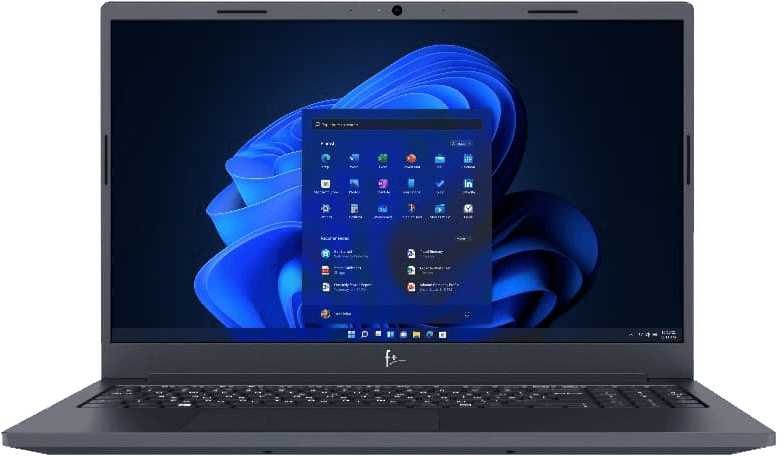
- Процессор: Intel Core i5-1235U
- Видеокарта: Intel Iris Xe Graphics
- Диагональ экрана: 15,6 дюйма
Благодаря маленькому весу и приличной ёмкости аккумулятора ноутбук комфортно использовать во время учебного процесса. Кроме того, комплектация позволяет проводить своевременный апгрейд деталей. Следовательно, по техническим характеристикам техника не потеряет своей актуальности ещё несколько лет.
Плюсы:
- весит менее 2 килограммов;
- выдержит большую часть учебного дня без подзарядки;
- можно повышать техпоказатели самому.
Минусы:
- не самый большой объём SSD — 256 ГБ;
- довольно скромная по современным меркам оперативная память — 8 ГБ DDR4.
Средняя цена: 59 000 рублей.
Lenovo V15 G4 AMN

- Процессор: Athlon Silver 7120U
- Видеокарта: AMD Radeon 610M
- Диагональ экрана: 15,6 дюйма
Подходящий вариант для стандартных офисных и академических задач. Вместе с тем модель неплохо справляется с несложным развлекательным досугом. Мощности процессора не хватит для комфортного гейминга, однако посмотреть кино или посидеть в соцсетях получится без проблем.
Плюсы:
- небольшой вес;
- быстрая загрузка;
- высокая продолжительность работы без повторной зарядки.
Минусы:
- нельзя самостоятельно расширить ОЗУ;
- не самый современный вариант процессора с невысокой мощностью.
Средняя цена: 34 000 рублей
Выбираем компьютер для школьников

При выборе в первую очередь обращаем внимание на:
- процессор;
- видеокарту;
- количество оперативной памяти.
Для учебных целей и несложных игр подойдут двухъядерные процессоры Intel или AMD, встроенные видеокарты Intel HD, AMD Radeon, объём оперативной памяти 2–4 Гб.
Более шустрые машины, которые подойдут для несложной работы в видеоредакторах и ресурсоёмких игр в низких и средних настройках должны иметь процессор Intel Core i5, AMD A8 / A10 / FX, минимум 8 Гб оперативки, видеокарты NVIDIA GeForce GTX 750 или AMD Radeon R7 260 и выше.
Компьютеры для серьёзной работы с графикой и эффектами, а также для продвинутых игр оснащены процессорами Intel Core i7, Intel Core i9, Intel Xeon, 16-32 Гб оперативки, топовыми моделями видеокарт линеек NVIDIA Quadro и AMD FirePro; Nvidia GTX 970, AMD RX 480 и выше.
Если говорить о жёстких дисках, то чаще вам будут попадаться SSD-накопители. А формат HDD (более громоздкий, зато более дешёвый и более надёжный) в новых моделях встречается всё реже. Некоторые компьютеры используют оба формата. Если жёсткий диск в самом системнике будет маленький, вам помогут с хранением данных облачные сервисы и внешние жёсткие диски. Научите школьника ими пользоваться, если он не умеет. Также научите ребёнка чистить компьютер от мусора.

Обратите внимание, что многие готовые сборки оборудованы DVD-RW, а им пользуются далеко не все. При самостоятельном сборе комплектующих можно сэкономить.
В корпусах небольших форматов часто ставят блоки питания слабой мощности (менее 200 Вт). Без их замены компьютер не прокачать, при этом у них ограниченное количество проводов на подключение дополнительных дисков или устройств ввода (например, DVD-RW). Например, топовые видеокарты потребляют более 300 Вт, а дорогие HEDT-процессоры — более 250 Вт (не говоря о потребностях прочей начинки). Поэтому на дорогих игровых компьютерах мощность блока питания порядка 900 Вт.
Ниже рассмотрим несколько примеров готовых сборок разной производительности.
ВНИМАНИЕ! Компьютеры данных моделей продаются в разных комплектациях, мы рассматриваем только одну из них.
Lenovo Legion T530-28APR

- Процессор: AMD Ryzen 5
- Видеокарта: AMD Radeon RX 570
Такой ПК легко справится с учебными задачами. Кроме того, объём памяти позволит комфортно проводить время за играми с невысокими техническими характеристиками. Для передовых гейм-проектов мощности модели не хватит.
Плюсы
- два жёстких диска — на 128 ГБ SSD и 1 ТБ HDD;
- достойная мощность блока питания;
- отлично справляется с офисными и учебными задачами.
Минусы
- скромный объём оперативной памяти.
Средняя цена: 60 000 рублей.
IRU Home 313

- Процессор: AMD Ryzen 5 3400G
- Видеокарта: встроенная AMD Radeon RX Vega 11
Этот вариант подходит для тех, кто ищет экономичное решение с неплохой производительностью. Встроенная графика Vega 11 позволяет запускать игры на низких настройках и обеспечивает плавную работу учебных программ.
Плюсы:
- хроший встроенный графический процессор для начального уровня игр;
- 256 ГБ SSD для быстрой работы;
- компактный корпус.
Минусы:
- нет дискретной видеокарты;
- ограниченный объём памяти — 8 ГБ ОЗУ.
Средняя цена: 45 000 рублей
Acer Aspire TC-1660

- Процессор: Intel Core i5-10400
- Видеокарта: Intel UHD 630
Компьютер подходит для образовательных задач и лёгких игр. Мощный процессор обеспечит плавную работу даже с более требовательными учебными программами. Этот вариант оптимален для тех, кто не планирует играть в требовательные игры, но нуждается в хорошем рабочем ПК.
Плюсы:
- хорошая производительность для учёбы;
- поддержка многозадачности;
- надёжный бренд.
Минусы:
- встроенная графика ограничивает игровые возможности.
Средняя цена: 45 000 рублей.
SWITCH 503B

- Процессор: Intel Core i5-10400
- Видеокарта: Intel HD Graphics 630
Производитель относит эту модель к игровым компьютерам. Конечно, для профгеймеров такой ПК не подойдёт. А вот учащемуся младших классов будет в самый раз. «Начинка» позволяет использовать образовательные утилиты без лагов и микрофризов. Да и многие игры запустятся на данной модели довольно комфортно.
Плюсы:
- неплохой процессор, который справится со многими играми и учебными программами;
- формат Midi-Tower — проще найти место для размещения;
- предустановленная ОС — Windows 11 PRO.
Минусы:
- скромная встроенная оперативка — 8 ГБ DDR4.
Средняя цена: 59 000 рублей
TRINITI 501W

- Процессор: Intel Core i5-10400
- Видеокарта: Intel HD Graphics 630
Такой вариант отлично подойдёт учащимся младших и средних классов, если ребёнок не увлекается киберспортом. Мощностей процессора и видеокарты хватить для учебных задач и досуга за компьютерными играми. Кроме того, компьютер оснащен предустановленной операционной системой Windows 11 Pro. Пользоваться ПК можно сразу после покупки, ничего доустанавливать не нужно.
Плюсы:
- готов к работе сразу же;
- помимо учёбы подойдёт для не слишком «тяжёлых» игр.
Минусы:
- встроенная видеокарта не позволит провести апгрейд;
- такой ПК можно брать «на вырост» только если использовать его исключительно для учёбы и работы.
Средняя цена: 59 550 рублей.
Windmaster Game

- Процессор: Intel Xeon E5-2640
- Видеокарта: NVIDIA GeForce GTX 1050 Ti
Такой ПК точно не подойдёт для современных игр. Зато если ваш школьник увлекается мобильным киберспортом, данная модель — идеальное решение. В силу довольно слабых технических характеристик ценник на неё не слишком высокий. Однако при этом ПК отлично справится с работой со всем пакетом Microsoft Office. Подобного уровня с лихвой хватит для выполнения стандартных учебных задач.
Плюсы:
- бюджетный;
- оснащен модулем Wi-Fi и всеми необходимыми для работы разъемами;
Минусы:
- устаревшее поколение памяти со слишком маленьким объёмом;
- слабое по мощности «железо».
Средняя цена: от 35 000 рублей.
Выбираем монитор

Монитор можно подключить не только к настольному компьютеру, но и к ноутбуку для более удобной учебной работы дома (или просмотра фильмов). Перед приобретением смотрите не только на диагональ и разрешение. Обратите внимание на такие характеристики, как угол обзора, частота, яркость, контрастность и время отклика.
Угол обзора зависит от матрицы — хотя почти все производители приводят одни и те же характеристики в 178 градусов, на практике цвета на одном мониторе будут меньше меняться, чем на другом при взгляде сбоку. Подход к выбору монитора может быть субъективным. Одним нравятся большие экраны, даже если на них заметны пиксели из-за низкого разрешения. А для других маленький и дешёвый монитор будет приятнее. Если речь не идёт о покупке монитора с правильной цветопередачей и вас картинка устраивает даже на недорогих моделях, посмотрите, чтобы не было мерцаний.
Характеристика максимальной частоты кадра заинтересует больше геймеров. Для просмотра видео хватит 60 Гц, но во время игр экрану иногда требуется более частое обновление: когда видеокарта отправляет больше кадров, чем успевает вывести монитор, картинка будет с разрывами (на разных половинах экрана будут разные кадры). Для геймеров рекомендуется частота 144 Гц или даже 240 Гц. Если LED монитор имеет частоту кадра ниже 120 Гц – при снижении яркости может появляться неприятное для глаз мерцание.

Скорость отклика для монитора — чем выше и быстрее, тем лучше (особенно, если речь идёт о тех же играх). Но если в задачи не входит сложный видеомонтаж или командные игры — на отклик можно не обращать внимания.
Хорошим показателем статической контрастности у недорогих мониторов является 1000:1. Для дорогих моделей этот показатель обычно выше. Некоторые производители указывают динамическую контрастность вместо статической. Она отвечает за скорость подстройки под новые параметры и лучше, чтобы она была не хуже 10000000:1 (но лучше ориентироваться на статическую контрастность).
Яркость для мониторов с более высоким ценником нужно рассматривать 300 кд/м² и более. Дешевые мониторы обычно идут с яркостью 250 кд/м².
Лучший монитор тот, от которого у вас не будут уставать глаза. Удобнее выбирать вживую, но если заказываете онлайн, проверьте при доставке на равномерность окраса одноцветной картинки, засветы на чёрном (светлые пятна вдоль рамок) и «битые» пиксели (отсутствие, либо неверная цветопередача на отдельном участке).
Ценового предела для мониторов, как и для компьютеров, нет, но мы рассмотрим модели в ценовых категориях до 15 000 и до 25 000 рублей.
Монитор для ПК до 15 000 рублей
Huawei SSN-24

Диагональ: 23,8 дюйма
Средняя цена: 13 000 рублей
Плюсы:
- LSD IPS дисплей;
- хороший угол обзора;
- цветовой охват покрывает порядка 90% реального спектра;
- имеет сертификат SGS в области комфорта для глаз.
Минусы:
- не самая высокая яркость;
- качество разрешения уступает многим современным моделям.
Philips 243V7QSB/00

Диагональ: 23,8 дюйма
Средняя цена: 10 800 рублей
Плюсы:
- монитор с IPS-дисплеем;
- яркость 250 кд/м² и хорошая контрастность;
- скромное энергопотребление;
- отвечает экологическим стандартам.
Минусы:
- нет регулировки по высоте;
- пользователи отмечают невысокую прочность пластика;
- нет разъёма HDMI.
Xiaomi Redmi Gaming Monitor G24

Диагональ: 23,8 дюйма
Средняя цена: 9 500
Плюсы:
- частота обновления 165 Гц обеспечивает плавность кадра;
- есть технология глобального затемнения экрана и опция уменьшения синего спектра: комфортно долго работать или играть;
- может синхронизироваться с видеокартой ПК и выбирать между G-Sync и FreeSync.
Минусы:
- нет встроенного динамика;
- нельзя регулировать по высоте без дополнительных креплений;
- разрешение 1080p не подойдёт, если ребёнок увлекается созданием визуального контента.
Thunderobot DF27F75

Диагональ: 27 дюймов
Средняя цена: 13 300 рублей
Плюсы:
- большая диагональ;
- IPS-дисплей с широким углом обзора в 178 градусов;
- есть технология снижения синего света для комфорта глаз при длительной работе.
Минусы:
- отсутствует собственный динамик;
- пользователи отмечают не самое комфортное расположение навигационных кнопок;
- возможность настроить положение монитора практически отсутствует.
Lime Z270Z

Диагональ: 27 дюймов
Средняя цена: 7 000 рублей
Плюсы:
- одно из лучших соотношений стоимости и качества в своем ценовом сегменте;
- комфортный угол обзора в 178 градусов и IPS-дисплей;
- высокая энергоэффективность;
- есть встроенные динамики мощностью по 2 Вт.
Минусы:
- нет возможности настроить положение монитора без дополнительных креплений;
- пользователи часто отмечают проблемы с работой встроенных динамиков.
Монитор для ПК до 25 000 рублей
Xiaomi Curved Gaming Monitor

Диагональ: 30 дюймов
Средняя цена: 22 000 рублей
Плюсы:
- большая диагональ;
- высокий отклик 4 мс;
- достойные яркость и контрастность.
Минусы:
- не самый удобный кабель-менеджмент;
- нет возможности регулировки положения;
- пользователи отмечают периодические засветы.
GIGABYTE G24F

Диагональ: 23,8 дюйма
Средняя цена: 20 000 рублей
Плюсы:
- IPS-матрица;
- высокий отклик в 1 мс;
- достойные яркость и контрастность;
- глубина монитора варьируется до 136 мм.
Минусы:
- короткий шнур питания;
- неудобная система управления через джойстик;
- скудный диапазон регулировки положения.
LG UltraFine

Диагональ: 27 дюймов
Средняя цена: 21 300 рублей
Плюсы:
- IPS-экран;
- покрывает порядка 98% цветовой гаммы;
- совместим с HDCP 2.2
Минусы:
- небольшая высота;
- пользователи отмечают неравномерность подсветки;
- по мнению пользователей, разъёмы расположены некомфортно.
Lime Z270A

Диагональ: 27 дюймов
Средняя цена: 17 600 рублей
Плюсы:
- IPS-дисплей;
- поддерживает технологию FreeSync;
- матовый экран;
- комфортная цена.
Минусы:
- пользователи отмечают незначительные засветы;
- не самая прочная подставка в комплекте.
Собственный компьютер у ребёнка. Как обеспечить цифровую безопасность?

Обеспокоенность вопросами безопасности ребёнка в Сети при покупке новой техники вполне закономерна. Вы приносите в дом компьютер, который ребёнок считает своим. Теперь ПК — это его частная территория, зона его личных границ. В таких условиях достаточно непросто обеспечить цифровую гигиену собственными силами.
Впрочем, ситуацию нельзя назвать новой. У вашего ребёнка наверняка уже имеется собственный смартфон — на нём вы тоже боретесь за диджитал-безопасность. Помощники в такой борьбе для мобильных устройств хорошо знакомы мамам и папам. Это различные приложения родительского контроля. У каждого есть свои преимущества. Например, у Kids360 есть возможность гибкой настройки доступа к конкретным приложениям и система мотивации ребёнка. В приложении можно составить список дел на день. Выполнение каждого пункта принесёт юному юзеру дополнительные минуты экранного времени.
И хотя о родительском контроле для мобильных помнят многие, про аналогичные программы для ПК и браузеров часто забывают. Например, родконтроль можно установить в любом устройстве на Windows. Мы рассказывали, как это сделать, вот в этой статье.
Ещё несколько советов родителям

Для самых простых учебных задач, таких как подготовка реферата, поиска информации или выполнения заданий по информатике, подойдёт даже простенький компьютер или ноутбук. Но если у школьника есть другие интересы, в которых девайс может помочь, то стоит их учесть при выборе модели.
Даже младшеклассники часто разбираются в ноутбуках и компьютерах лучше, чем родители. Поинтересуйтесь у ребёнка, что ему надо и, если ожидания сильно расходятся с возможностями бюджета, найдите баланс. Не покупайте супердорогой и навороченный компьютер ребёнку, которому он не нужен.
Ребятам, которые увлекаются компьютерными играми и смотрят киберспортивные соревнования, хочется яркий дизайн, как у их кумиров. Но компьютер — это не светящийся диодами Тауэр, а его содержание. Если собираете десктоп из комплектующих, лучше сэкономьте на «обложке», чем на «начинке».
На какой бы девайс ни пал выбор, стоит обратить внимание на количество USB-портов. Для учёбы может потребоваться подключить не только мышь, клавиатуру или специальное устройство ввода, но и несколько флешек или жёстких дисков, чтобы быстро перекинуть электронные книги, документы или фотографии. Существуют USB-тройники, но их использование сказывается на скорости обмена данными.
Подойдите к приобретению компьютера или ноутбука с должным усердием. Определившись с вариантом, изучите цены в различных магазинах, поищите акции, уточните у друзей и родственников наличие скидочной карты или купона.
В заключение

Начните подбор компьютера или ноутбука для школьника с определения задач, которые он должен решать. Также отталкивайтесь от наличия свободного места в квартире. Делайте выбор не на основе внешнего вида, а исходя из начинки (она должна подходить под задачи ребёнка). У всех моделей есть как плюсы, так и минусы, но одних пользователей последние устраивают, а других раздражают. Ищите вариант, который подойдёт вашей семье.
Не забудьте об аксессуарах, которые делают учебный процесс за компьютером и ноутбуком комфортнее или продлевают жизнь девайсу. Например, некоторые лэптопы быстрее перегреваются без подставки, а устройство бесперебойного питания поможет закончить работу за настольным компьютером, если в доме отключили электричество.
Источник фото обложки: Oleggg/Shutterstock.com

